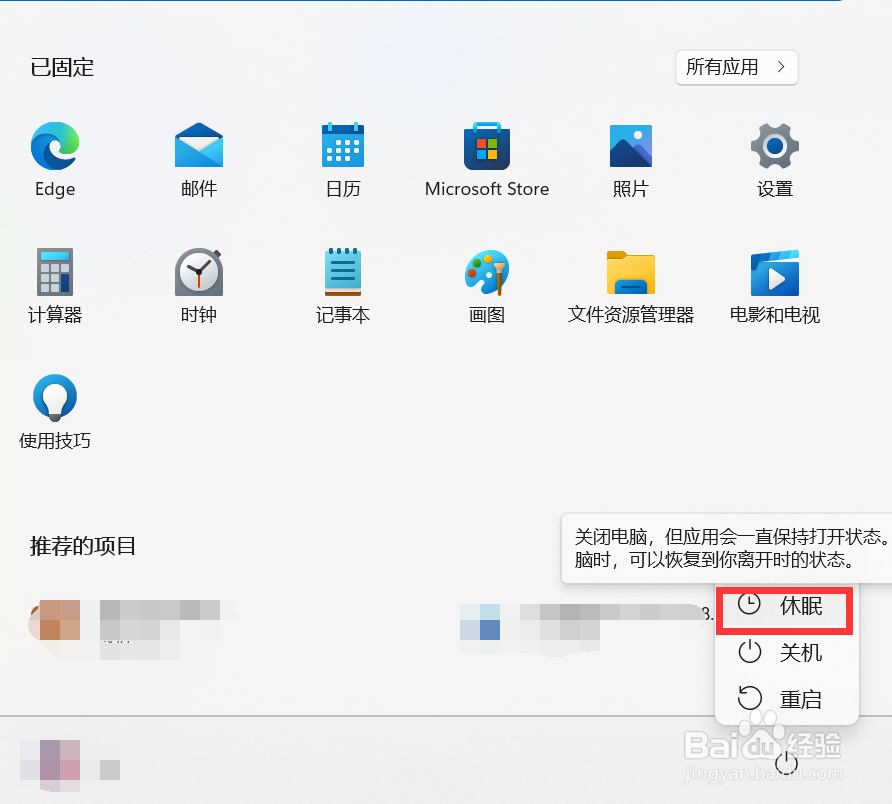win11没有休眠选项怎么办,win11无法休眠怎么办
1、桌面单击开始按钮,如下图所示
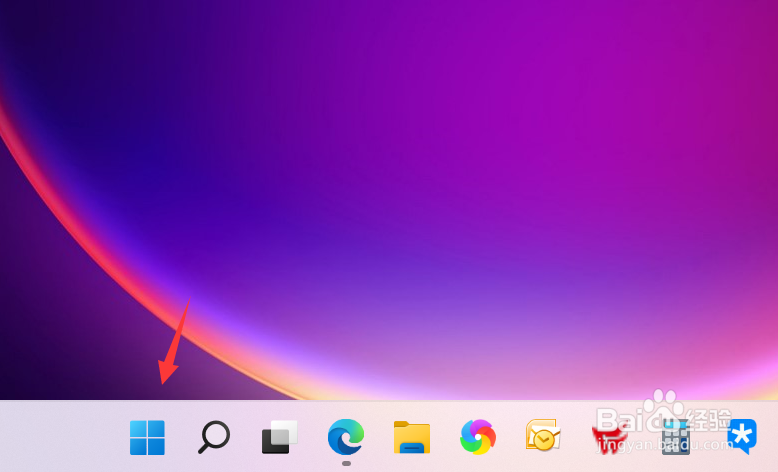
2、设置面板搜索中输入控制面板, 点击候选搜索中的控制面板,如下图所示
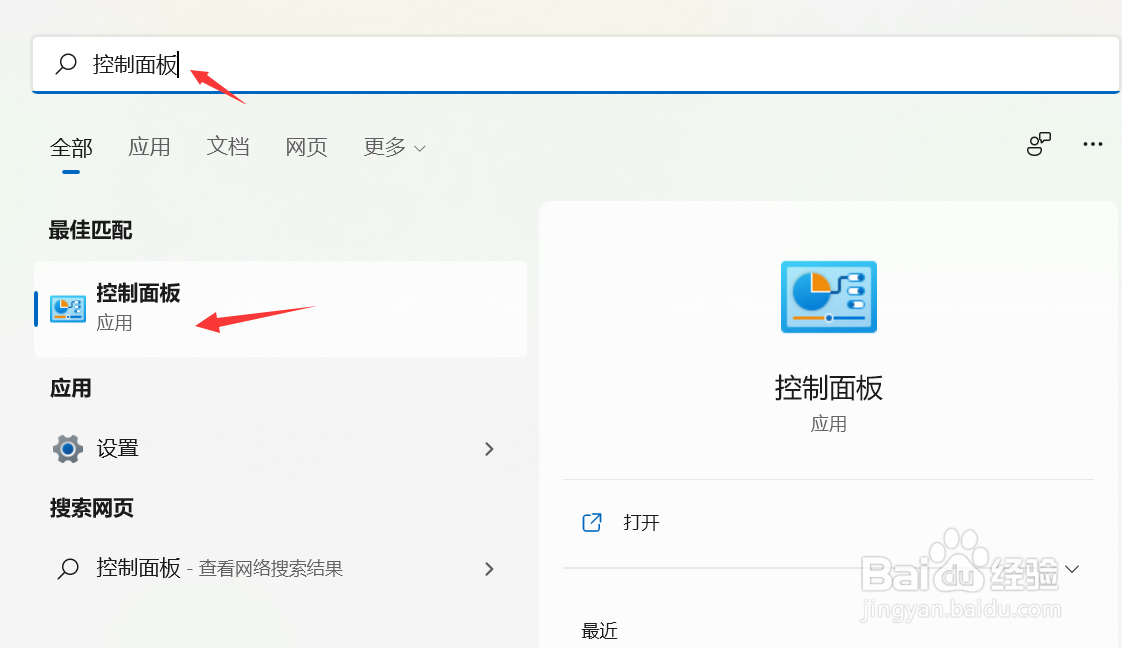
3、点击硬件与声音,如下图所示
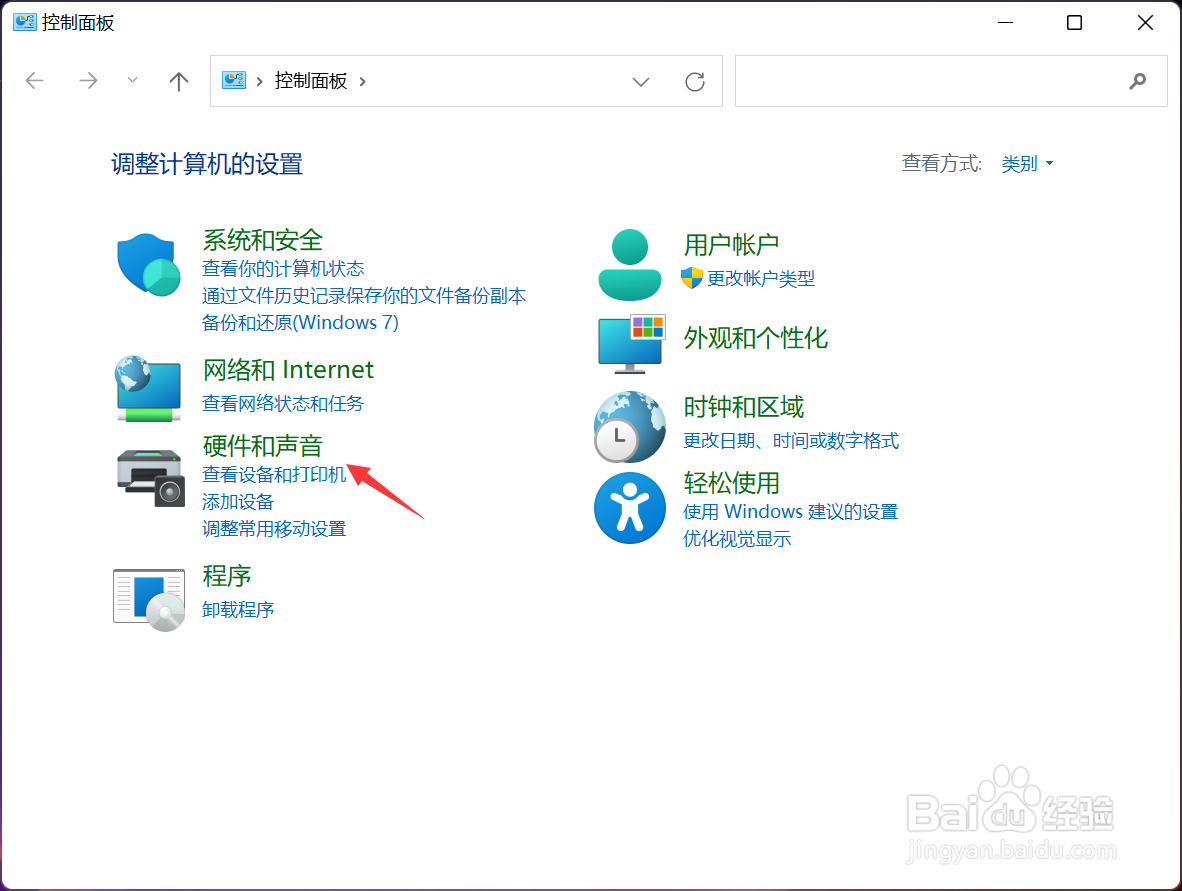
4、点击更改电源按钮功能,如下图所示
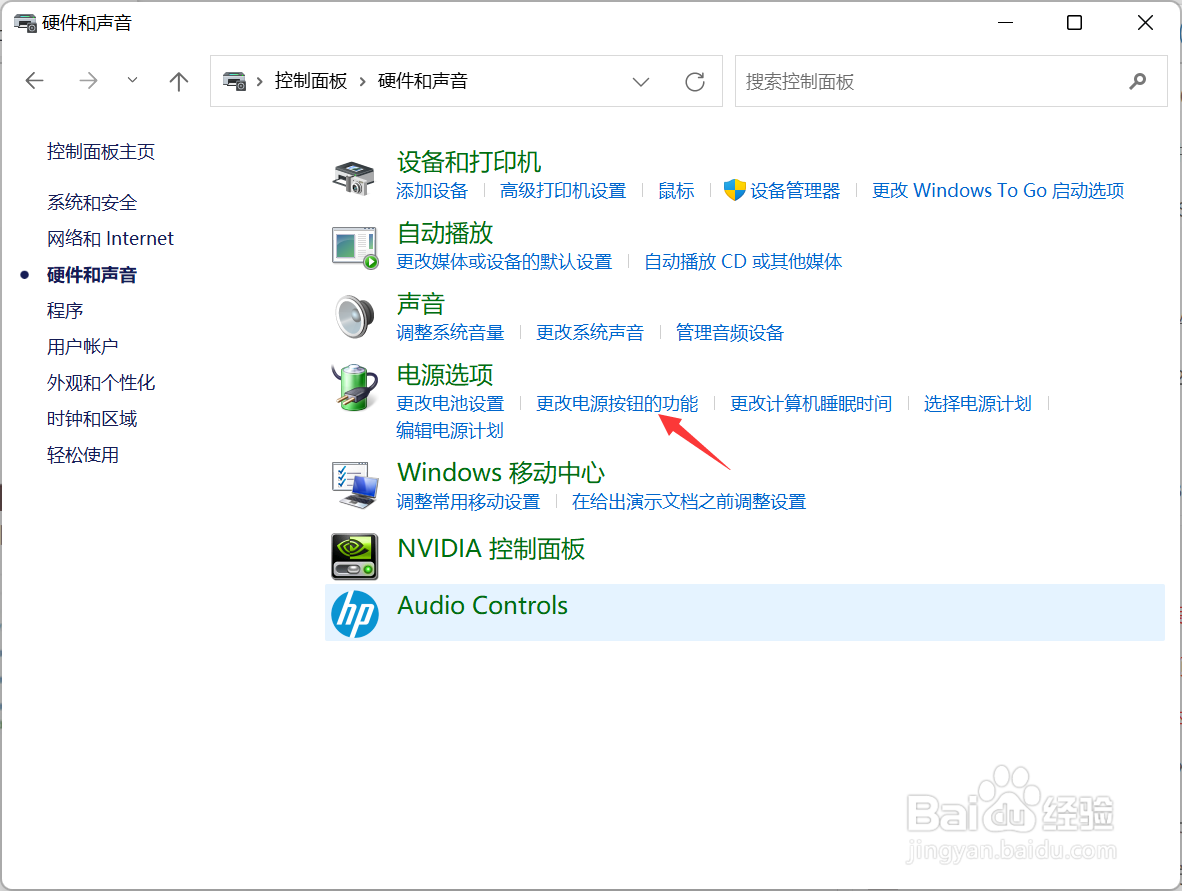
5、点击更改当前不可用的设置,如下图所示

6、勾选休眠选项,点击保存修改按钮,如下图所示
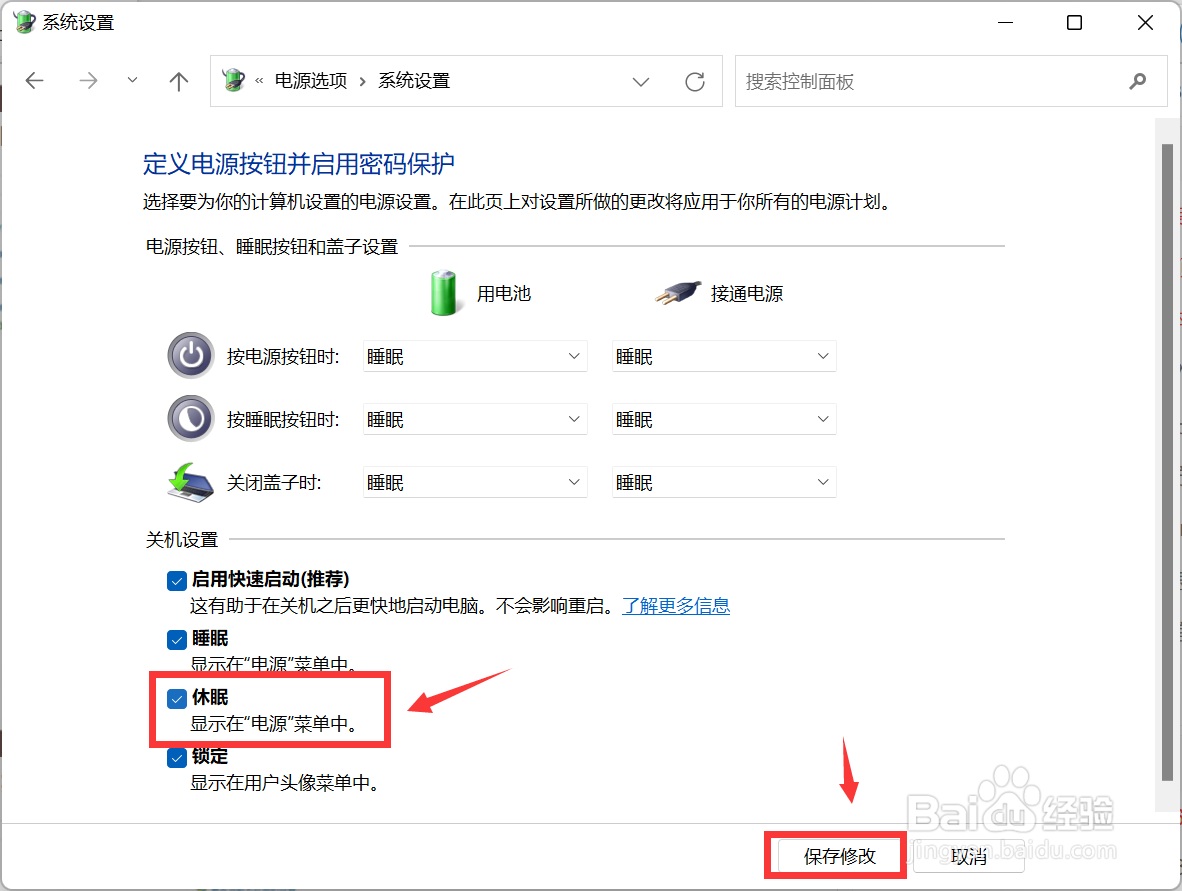
7、返回开始设置界面,点击关机按钮,就可以看到休眠选项了,如下图所示
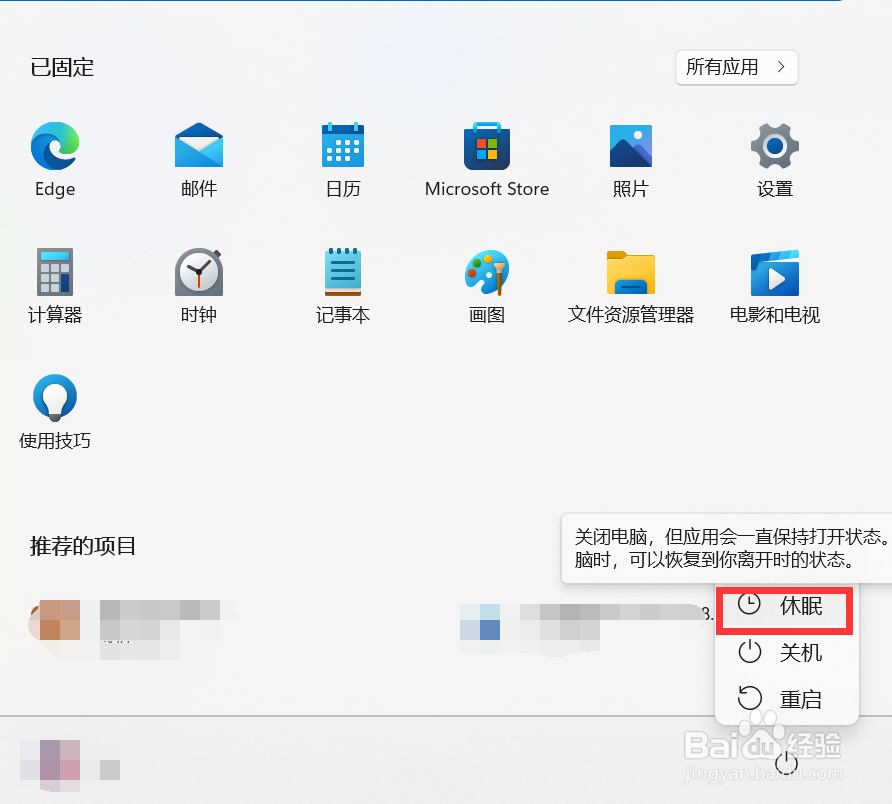
1、桌面单击开始按钮,如下图所示
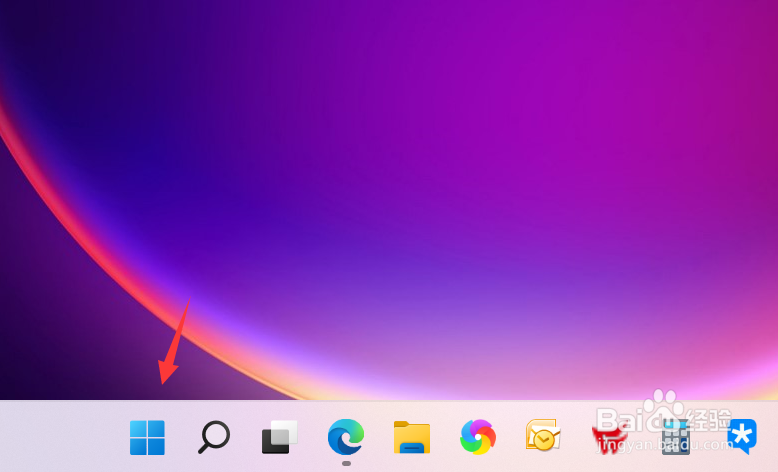
2、设置面板搜索中输入控制面板, 点击候选搜索中的控制面板,如下图所示
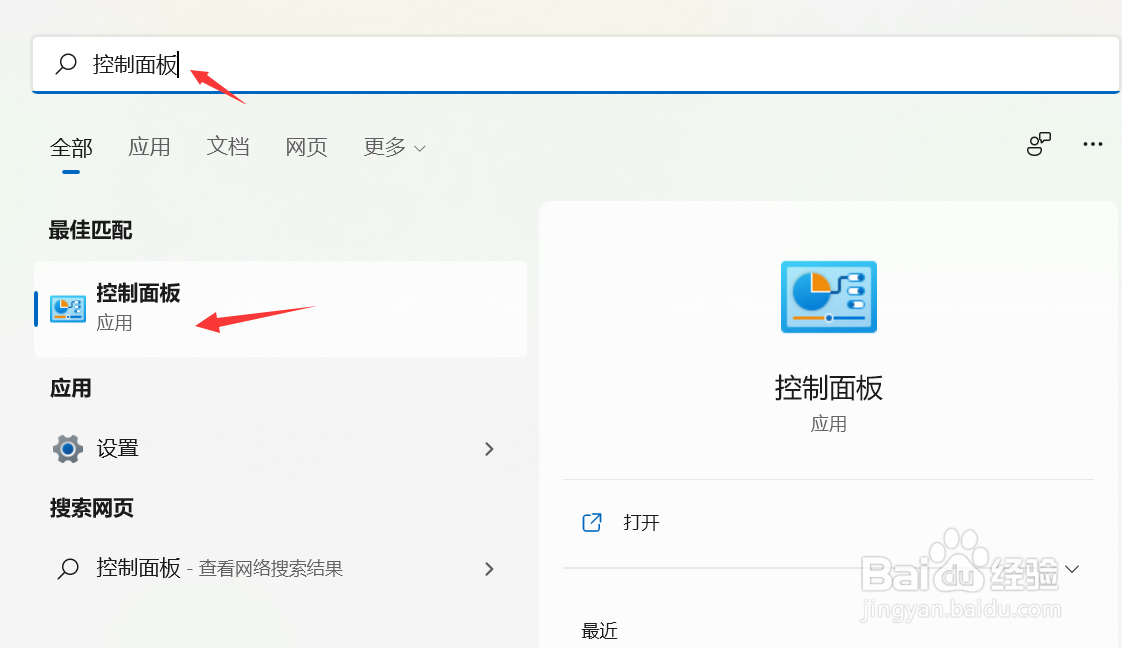
3、点击硬件与声音,如下图所示
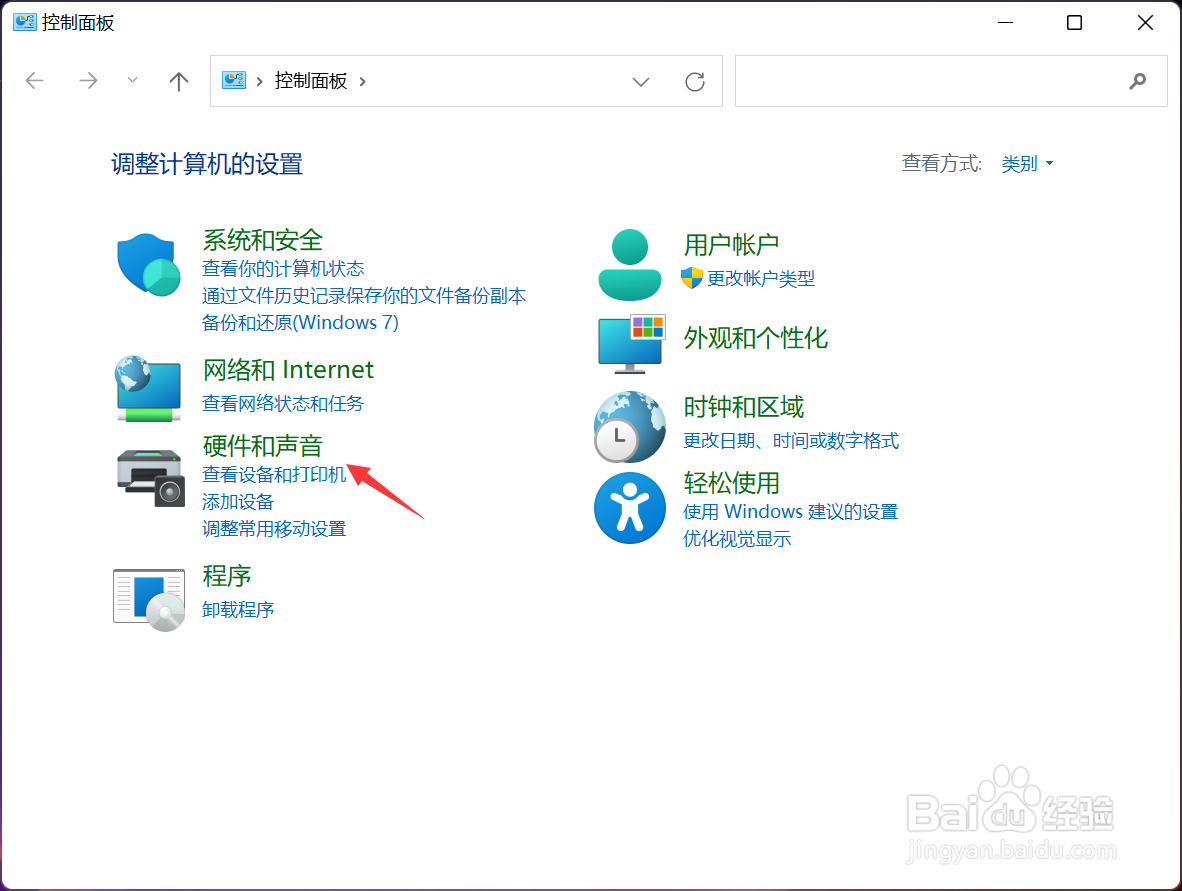
4、点击更改电源按钮功能,如下图所示
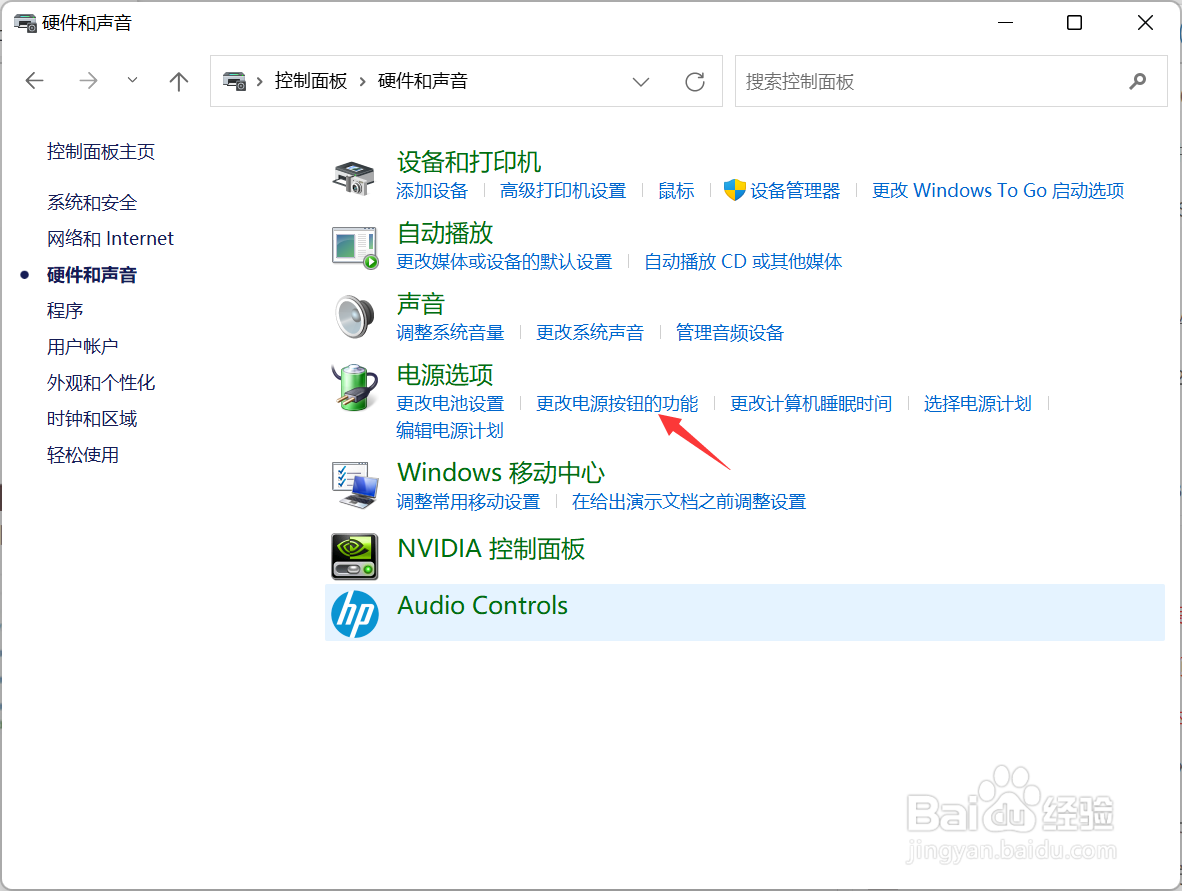
5、点击更改当前不可用的设置,如下图所示

6、勾选休眠选项,点击保存修改按钮,如下图所示
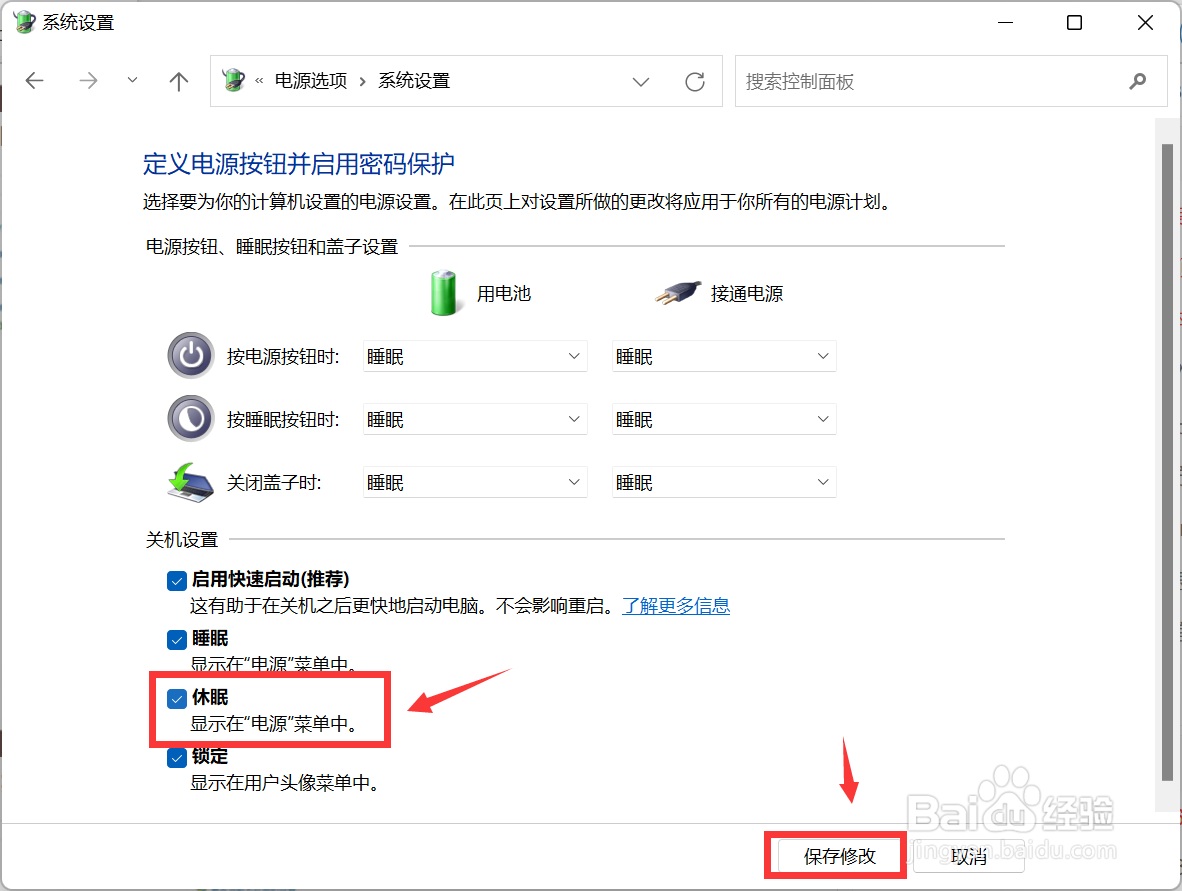
7、返回开始设置界面,点击关机按钮,就可以看到休眠选项了,如下图所示